Hai mai desiderato trovare l'ID dell'allegato di un file che hai caricato sul tuo sito WordPress, ma non sapevi come fare? Forse ne avevi bisogno per uno shortcode, un plugin o una funzione personalizzata. Forse volevi solo organizzare meglio la tua libreria multimediale. Qualunque sia il motivo, trovare l'ID dell'allegato può essere un compito frustrante e dispendioso in termini di tempo.
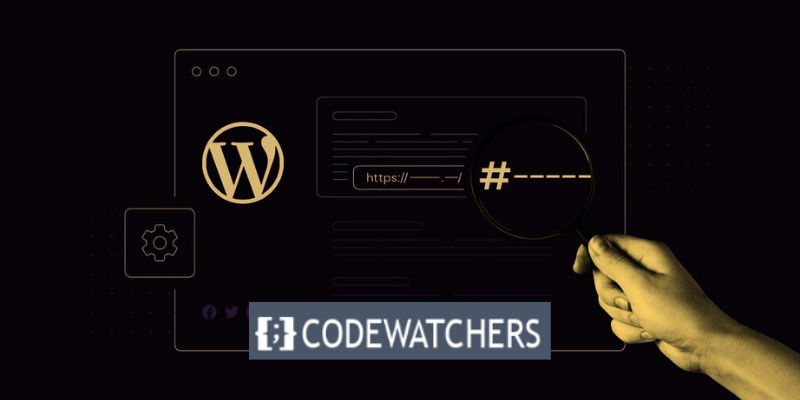
La libreria multimediale di WordPress è un componente essenziale di ogni sito WordPress. È una soluzione efficace per archiviare e organizzare tutti i tuoi elementi multimediali, come fotografie, video, audio e documenti.
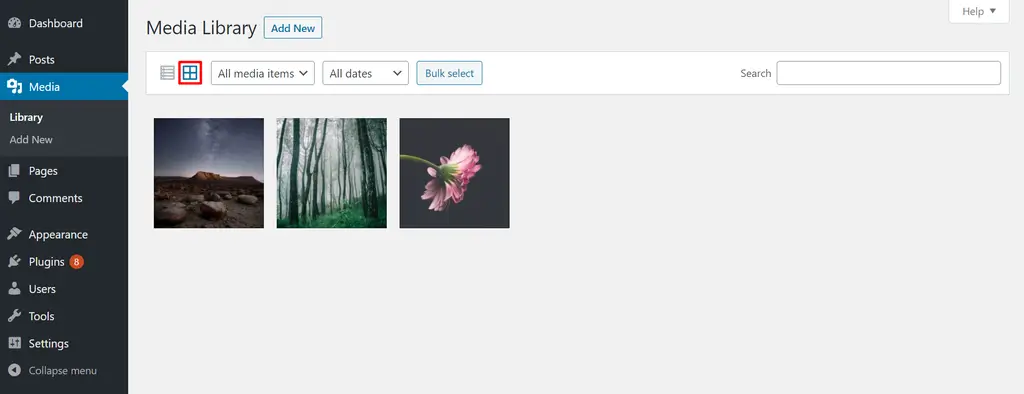
Ti consente di caricare, modificare ed eliminare file multimediali nei tuoi post e nelle tue pagine da un unico punto.
Trovare l’ID dell’allegato in WordPress non è così semplice come dovrebbe essere. È una di quelle cose che solo gli sviluppatori e gli utenti avanzati sanno fare. Ma non preoccuparti, non è necessario essere uno sviluppatore o un utente avanzato per imparare a farlo. Infatti, puoi farlo in pochi minuti con alcuni semplici trucchi.
Create Amazing Websites
Con il miglior generatore di pagine gratuito Elementor
Parti oraIn questo post del blog, ti mostrerò come trovare l'ID dell'allegato in WordPress utilizzando tre metodi diversi: utilizzando il browser, utilizzando un plug-in e utilizzando uno snippet di codice. Alla fine di questo post sarai in grado di trovare qualsiasi ID allegato di cui hai bisogno con facilità e sicurezza. Pronti per iniziare? Cominciamo.
Come WordPress organizza e identifica i file multimediali
WordPress organizza i file multimediali che sono stati aggiunti alla libreria multimediale di WordPress in modo logico.
A ogni file viene assegnato un ID allegato distinto. WordPress traccia e recupera il file utilizzando questa identità numerica.
Questo ID viene generato automaticamente durante il processo di caricamento e viene salvato nel database WordPress. Questa tecnica organizzativa consente a WordPress di scoprire e visualizzare rapidamente il file multimediale pertinente quando richiesto, indipendentemente dal fatto che venga visualizzato su un post, una pagina o un tipo di post personalizzato.
Per impostazione predefinita, l'ID dell'allegato non viene visualizzato ai visitatori del sito web. In qualità di proprietario del sito, potresti dover individuare questo ID per compiti o problemi specifici.
Casi in cui potresti aver bisogno degli ID degli allegati dei file multimediali
Di seguito sono riportati alcuni scenari in cui potrebbe essere necessario utilizzare gli ID allegato:
- Se stai approfondendo gli aspetti più tecnici di WordPress, dovresti utilizzare gli ID degli allegati nel tuo codice. Gli sviluppatori, ad esempio, utilizzano questi ID per generare codici brevi, costruire query personalizzate o modificare file di temi.
- Personalizzazione delle funzionalità del sito Web: gli ID allegato sono richiesti da alcuni temi e plug-in per configurare funzionalità specifiche. Potrebbe essere necessario l'ID allegato di un'immagine, ad esempio, per renderla un'immagine in primo piano o per incorporarla in uno slider.
- Risoluzione dei problemi : gli ID degli allegati possono essere utili per la risoluzione dei problemi. Se un particolare file multimediale causa problemi, conoscere l'ID dell'allegato ti aiuterà a trovarlo rapidamente nel Catalogo multimediale per la revisione o la rimozione.
Ti insegneremo come trovare questi ID manualmente e con un plugin nelle sezioni seguenti:
1. Utilizzando il metodo manuale
Per trovare manualmente gli ID degli allegati, devi prima accedere alla Libreria multimediale dal menu a sinistra della dashboard di WordPress.
Vai su Media > Libreria .
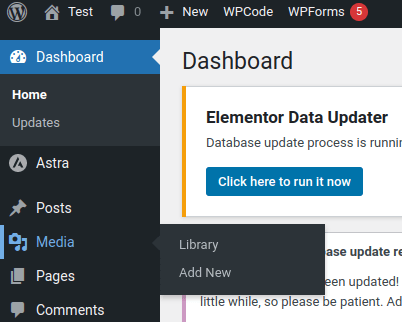
La Libreria multimediale visualizza un elenco o una griglia di tutti i file multimediali che sono stati caricati sul tuo sito Web WordPress, a seconda della scelta della visualizzazione.
Per recuperare l'ID allegato di un file multimediale, aprire la casella Dettagli allegato facendo clic sul nome o sulla miniatura del file.
Esamina la barra degli indirizzi del browser una volta aperta la finestra Dettagli allegato. Vedrai un URL che termina con item=1234, dove 1234 è l'ID dell'allegato del file multimediale.
Questa è l'identificazione univoca assegnata al file da WordPress.
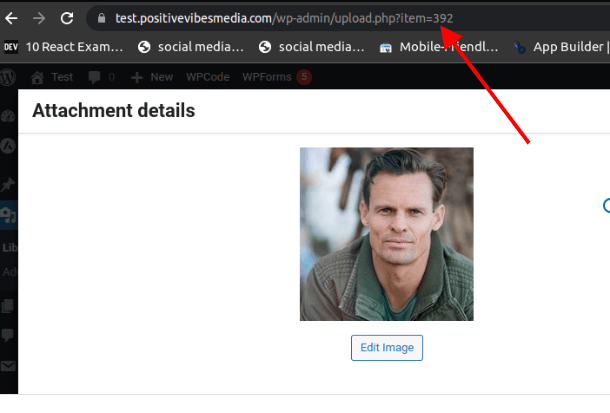
2. Utilizzo di un plugin
Reveal IDs è un plugin che mostra l'ID dell'allegato dei tuoi file multimediali nell'elenco del catalogo multimediale. Mostra anche gli ID di altri tipi di contenuti sul tuo sito, come post, pagine, categorie, tag e altro.
Per utilizzare questo plugin, devi installarlo e attivarlo sul tuo sito WordPress.
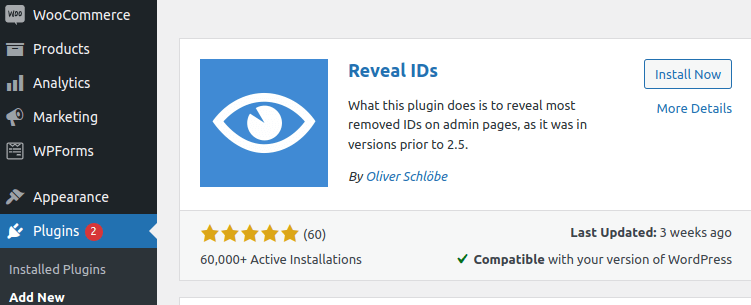
Una volta installato e attivato il plug-in, vai su Media > Libreria nella dashboard di WordPress.
Per poter visualizzare gli ID per ciascun file multimediale, modificare la visualizzazione dei file multimediali in una visualizzazione elenco.
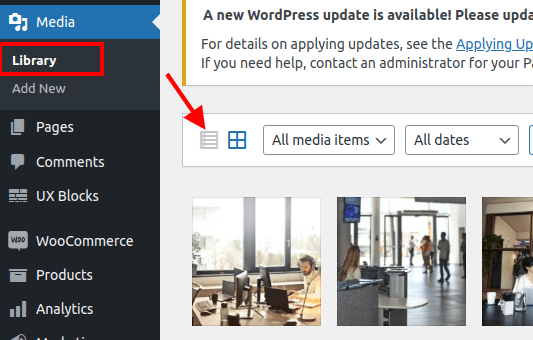
Vedrai una nuova colonna chiamata ID nell'elenco del catalogo multimediale. Questa colonna mostra l'ID allegato di ciascun file multimediale.
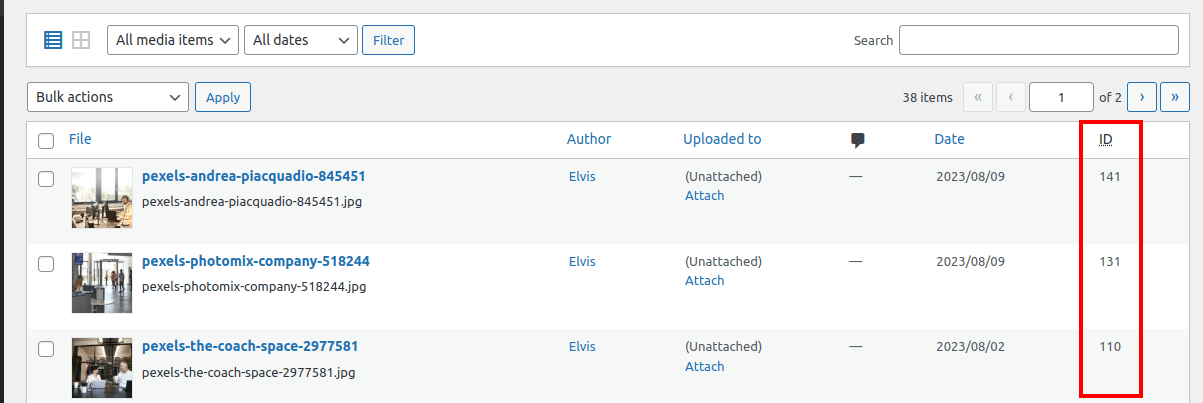
Puoi anche ordinare l'elenco per ID facendo clic sull'intestazione della colonna.
Per trovare l'ID allegato di un file specifico, puoi utilizzare la casella di ricerca o i filtri nella parte superiore dell'elenco. Ad esempio, se desideri trovare l'ID allegato di un video, puoi selezionare Video dal menu a discesa Tutti gli elementi multimediali. Quindi, puoi digitare il nome del file o la parola chiave nella casella di ricerca e premere Invio. L'elenco mostrerà solo i risultati corrispondenti, insieme agli ID degli allegati.
Conclusione
Gli ID allegato sono essenziali per la gestione dei siti Web WordPress, in particolare quelli con molti contenuti multimediali. Comprendere come individuare e utilizzare questi ID semplifica la manutenzione del sito Web e la risoluzione dei problemi.
In questo articolo abbiamo affrontato i fondamenti della libreria multimediale di WordPress e gli ID degli allegati. Abbiamo parlato di come trovare questi ID manualmente e con i plugin.





